ReiBoot - برنامج إصلاح نظام iOS المجاني رقم 1
أصلح أكثر من 150 مشكلة في iOS دون فقدان البيانات والترقية iOS 26/الرجوع إلى إصدار أقدم بأمان
ReiBoot: أداة إصلاح iOS رقم 1
إصلاح أكثر من 150 مشكلة في نظام iOS دون فقدان البيانات
وصل آيفون 16 مع ميزات جديدة مثيرة وتصميم جديد. ومع ذلك، غالبًا ما تأتي آيفون الجديدة وإصدارات iOS مع مجموعة من الأخطاء والمشاكل.
لا تقلق، فإن وضع آيفون 16 في وضع DFU أسهل مما قد تعتقد. فقط تحقق من المقالة أدناه لتعرف المزيد عن وضع الاسترداد ووضع DFU، حتى لو كنت تستخدم آيفون 16 الأحدث.
وضع DFU (تحديث البرنامج الثابت للجهاز) على آيفون 16 ووضع DFU آيفون 16 برو هو طريقة لإجبار الجهاز على الاستعادة عندما يكون برنامج آيفون معطلًا. إنه مفيد عندما يكون آيفون 16 غير مستجيب، عالقًا على شعار آبل، أو متجمدًا على أي شاشة. يسمح هذا الوضع لـ iTunes بإعادة تحميل برنامج iOS الجديد على آيفون 16 الخاص بك، حتى لو كان البرنامج الثابت تالفًا أو معطلاً.
إذا تم القيام بذلك بشكل صحيح، يجب أن تظل الشاشة سوداء، وسيكون آيفون 16 في وضع DFU. قد تحتاج إلى بضع محاولات للحصول على النتيجة الصحيحة.
إليك كيفية دخول وضع DFU آيفون 16:
قم بتشغيل iTunes وأوقف تشغيل آيفون.
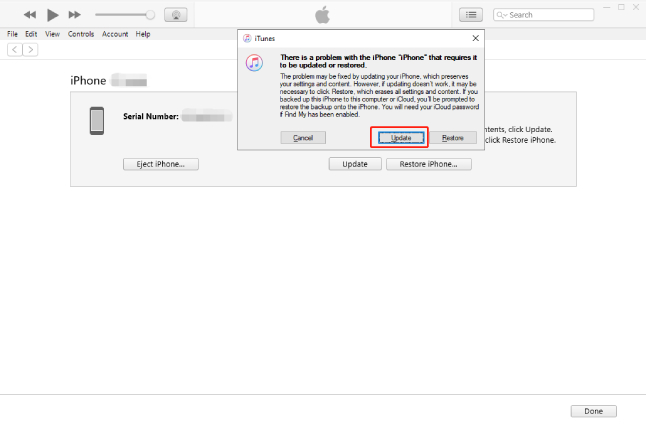
بينما تضغط على زر الجانب، اضغط مع الاستمرار على زر خفض الصوت لمدة 5 ثوانٍ. ثم أطلق زر الجانب ولكن استمر في الضغط على زر خفض الصوت لمدة 10 ثوانٍ أخرى.

يرجى العلم أن استعادة آيفون من خلال وضع DFU قد تحذف جميع بياناته وإعداداته. سيكون آيفونك كأنه جديد.
قد تحتاج إلى الخروج من وضع DFU (تحديث البرنامج الثابت للجهاز) لإعادة جهازك إلى طبيعته. يُستخدم وضع DFU لاستكشاف المشكلات أو استعادة iOS، ولكن إذا كنت بحاجة إلى الخروج منه، اتبع هذه الخطوات البسيطة بناءً على آيفون 16 الخاص بك:
اضغط بسرعة على زر رفع الصوت، ثم زر خفض الصوت، وأخيرًا اضغط مع الاستمرار على زر الجانب حتى يتم إعادة تشغيل جهازك.

لا تريد فقدان البيانات وتفضل إجراءً بنسبة نجاح 100%. برنامج Tenorshare Reiboot هو برنامج متخصص يمكن استخدامه للخروج من وضع الاسترداد أو الدخول إليه على آيفون الخاص بك. إنه أداة رائعة. ببساطة، قم بتوصيل جهازك واضغط على زر دخول أو خروج من وضع الاسترداد للحصول على ما تريد.
يمكنه حل أكثر من 150 مشكلة في نظام iOS، بما في ذلك آيفون 16 العالق في وضع DFU، والخروج من وضع الاسترداد، وحلقات شعار آبل، والشاشات الفارغة، والشاشات المتجمدة، والمزيد. وهو متوافق مع أحدث إصدارات iOS 18 ونماذج آيفون 16. يقدم حلاً بسيطًا وآمنًا لاستعادة تشغيل آيفون الخاص بك بشكل طبيعي حتى لو قمت بالدخول إلى وضع DFU بعد التحديث عن طريق الخطأ.
إليك الخطوات لدخول وضع DFU آيفون 16 باستخدام Tenorshare ReiBoot:
قم بتثبيت وتشغيل Tenorshare ReiBoot على جهاز الكمبيوتر الخاص بك. قم بتوصيل آيفون بجهاز الكمبيوتر، واضغط على زر بدء الإصلاح.

في الشاشة التالية، انقر على "إصلاح قياسي" للمتابعة في عملية الإصلاح.

بمجرد دخول الجهاز في وضع DFU، سينتقل البرنامج تلقائيًا إلى الخطوة التالية. هنا، انقر على "استعراض" لتحديد مسار الملف للتنزيل، ثم اختر "تنزيل" للمتابعة.

سيستغرق تنزيل البرنامج الثابت بضع دقائق. بمجرد الانتهاء، انقر على "بدء الإصلاح"، وس يبدأ البرنامج في تثبيت البرنامج الثابت على جهازك.

بمجرد اكتمال العملية، انقر على "تم"، وسيتم إعادة تشغيل آيفون الخاص بك تلقائيًا.

نعم، مجرد دخول آيفون 16 في وضع DFU لا يمسح البيانات، ولكن عند استعادة آيفون الخاص بك من خلال وضع DFU، سيتم مسح جميع البيانات على الجهاز.
يمكن أن يبقى آيفون 16 في وضع DFU إلى أجل غير مسمى طالما أنه متصل بالكمبيوتر. يُوصى بالخروج من وضع DFU بمجرد إتمام الخطوات اللازمة، حيث إن البقاء لفترة طويلة قد يؤدي إلى استنزاف البطارية. ومع ذلك، يُوصى باستخدام وضع DFU فقط بالقدر اللازم لأداء الاستعادة أو التحديث المطلوب.
في هذه المقالة، رأينا كيفية وضع آيفون 16 في وضع DFU، وهو حل قوي لمعالجة مجموعة متنوعة من مشكلات البرمجيات، من عدم الاستجابة إلى الشاشات المتجمدة. يمكن أن يكون وضع DFU بعد التحديث منقذًا للحياة عندما تفشل طرق استكشاف الأخطاء العادية.
للحصول على تجربة خالية من المتاعب، نوصي بشدة باستخدام برنامج Tenorshare ReiBoot. بفضل واجهته سهلة الاستخدام، يُبسط ReiBoot عملية الدخول والخروج من وضع DFU على آيفون 16 الخاص بك في بضع نقرات فقط—دون الحاجة إلى خبرة تقنية. إنه أداة موثوقة لإصلاح آيفون الخاص بك دون فقدان البيانات، مما يجعله الحل المثالي للتعامل مع مشكلات iOS بكفاءة.
ثم اكتب تعليقك
بقلم خالد محمد
2025-12-31 / iPhone 16